win7启动黑屏怎么办 Windows7开机桌面黑屏怎么办
Win7启动黑屏是很多电脑用户都可能遇到的问题,当我们开机后却只能看到一个黑屏,无法进入桌面界面时,就需要采取相应的措施来解决,造成Win7开机桌面黑屏的原因可能有很多,比如系统文件损坏、显卡驱动问题、硬件故障等。在面对这种情况时,我们可以尝试通过一些简单的方法来解决,比如重启电脑、进入安全模式、检查硬件连接等。如果以上方法无法解决问题,可能需要考虑重装系统或寻求专业人员的帮助。不过在采取任何行动之前,最好先备份重要数据,以免造成数据丢失。
具体方法:
1.方法一:用“最近一次正确的配置”选项启动计算机
1.在计算机启动过程中按住F8键,然后Windows徽标出现,以访问“高级启动选项”菜单。
2.找到名为“ 最近一次的正确配置”的选项,然后按Enter键选择此选项。您的计算机将启动。

2.方法二:重新安装图形卡驱动程序。如果电脑可以访问“任务管理器”
1.按Ctrl + Alt + Delete以访问任务管理器。
2.访问“ 进程”选项卡,然后找到explorer.exe。
3.右键单击进程explorer.exe,然后选择结束进程。
4.通过单击“文件”“新建任务”。
5.在框中输入“ explorer.exe ”,然后单击“ 确定”。将显示Windows任务栏。
6.单击开始,然后在搜索框中键入“ 设备管理器 ”。在搜索结果列表中,单击设备管理器。
7.找到并双击显示适配器选项,它将显示您的设备。右键单击设备名称,然后单击“ 更新驱动程序软件”。
8.按照屏幕上的步骤更新驱动程序。
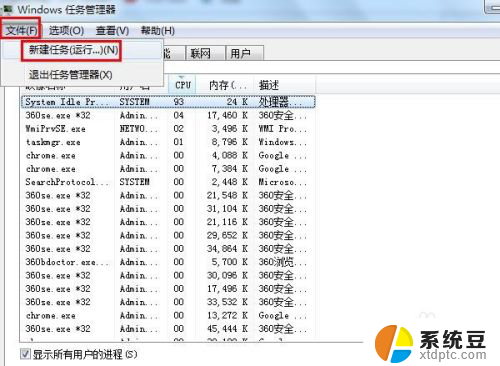
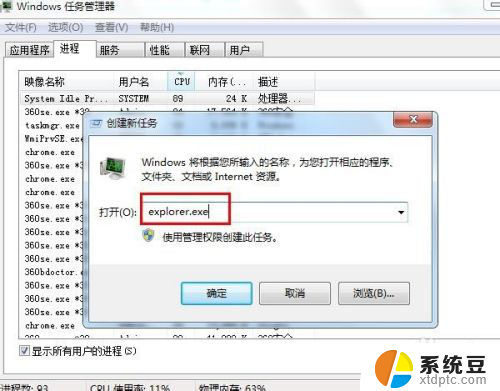
3.方法三:卸载安全更新
重复上一步的前五项
1.单击开始按钮,然后在搜索框中输入“ 程序和功能 ”。在搜索结果列表中,点击程序和功能。
2.在左窗格中查找,找到并单击“ 查看已安装的更新”选项。屏幕上将显示已安装更新的列表。
3.记下更新的名称和安装日期。如果安装KB2607712,KB976098和KB915597更新。则应通过右键单击更新名称并选择“ 卸载”来卸载这些更新。
4.最后,重新启动计算机。
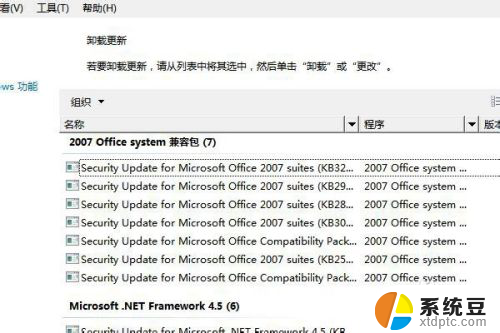
4.方法四:在安全模式下卸载Windows安全更新。如果您无法访问任务管理器。
1.在计算机启动过程中按F8键以访问“高级启动选项”菜单。
2.在“高级启动选项”屏幕上,单击“ 安全模式”。
在安全模式下重复上一步的操作:卸载KB2607712,KB976098和KB915597的更新。

5.方法五:扫描并删除系统上的恶意软件(恶意软件)
在“高级启动选项”屏幕上,单击“ 带网络连接的安全模式”选项。在安全模式下:
1、打开计算机用安全软件扫描整个系统。
2、扫描完成后,容许程序删除系统上的恶意文件(如果有)。
3、最后重新启动系统。

以上是关于win7启动黑屏问题的全部内容,如果遇到相同问题的用户,可以参考本文介绍的步骤进行修复,希望对大家有所帮助。
win7启动黑屏怎么办 Windows7开机桌面黑屏怎么办相关教程
- windows7启动后黑屏 win7欢迎界面后黑屏怎么解决
- win7登陆后黑屏 win7开机后欢迎界面黑屏解决方法
- windows7电脑开不开机怎么办 Win7系统无法正常启动怎么办
- windows7专业版忘记开机密码了怎么办 win7开机密码忘记了怎么办
- windows7打不开了怎么办 如何解决Win7系统无法正常启动的问题
- win7怎么关闭自启动 如何禁止Windows7系统开机自启动项
- windows7忘记用户密码怎么办 win7开机密码忘记了怎么办
- win7开始菜单启动不见了 win7找不到启动项怎么办
- win7桌面图标显示小黑框 win7桌面图标有黑色边框的处理方法
- windows7启动修复失败怎么办 win7启动修复无法自动修复此计算机的常见问题及解决方法
- 电脑显示文件后缀名win7 win7如何显示文件后缀设置方法
- win7无法搜索文件 Win7搜索栏无法搜索文件怎么办
- win7开机怎么进入bios界面 win7如何进入BIOS设置界面
- w7电脑屏幕亮度怎么调 Win7系统如何调整屏幕亮度
- xp如何共享win7的打印机 xp连接win7共享打印机教程
- windows 7无法系统还原 win7笔记本恢复出厂设置步骤
win7系统教程推荐
- 1 windows 7无法系统还原 win7笔记本恢复出厂设置步骤
- 2 win 7笔记本电脑投屏到电视 Win7投屏到设备的技巧和注意事项
- 3 投影仪不支持win 7电脑 Win7电脑怎么实现投屏到电视
- 4 window 7电脑如何重置 win7笔记本如何恢复出厂设置
- 5 win7全屏显示 win7全屏模式怎么设置
- 6 w7双屏显示器设置1和2 双显示器如何设置主显示器和副显示器
- 7 windows7专业版忘记开机密码了怎么办 win7开机密码忘记了怎么办
- 8 w7锁屏时间设置在哪里 Win7锁屏时间设置步骤
- 9 win7系统怎么修复系统 Win7系统快速修复方法
- 10 win7怎么显示隐藏的文件 win7系统如何找到隐藏的文件